CorelDraw Graphics Suite 2019 Mac 版评论
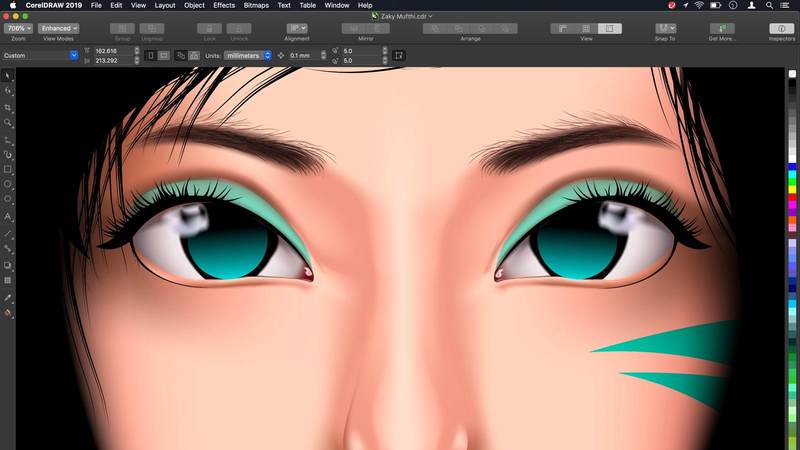 概览
概览
专家评级
我们的结论
很高兴看到 CorelDraw Graphics Suite 重新出现在 Mac 上。主要的 CorelDraw 应用程序对于专业级矢量图形和插图工作来说是一个真正有吸引力的工具,而 Photo-Paint 则是一个受欢迎的奖励。
距离 Corel 上次发布适用于 Mac 的 CorelDraw 矢量图形软件版本已有近 20 年了,而且据其自己承认,当时它的表现也不是特别好。尽管如此,迟到总比不到好,CorelDraw Graphics Suite 2019 看起来和感觉确实像真正的 Mac 应用程序,甚至包括 Mac 特定的功能,例如 Mojave 的 深色模式并支持最新 MacBook Pro 型号上的触摸栏。
还值得强调的是,这确实是一个”图形套件”,而不仅仅是一个应用程序,因为 CorelDraw 附带用于照片编辑的 Mac 版 Corel Photo-Paint 和字体管理器,这将为您提供帮助跟踪套件中包含的大型字体库。 CorelDraw 和 Photo-Paint 应用程序中还提供了许多其他实用程序,例如用于处理 RAW 照片文件的 AfterShot 3 HDR,以及用于将位图图像转换为矢量图形的 PowerTrace。 (阅读 Corel 的概要 包含哪些内容了解更多详细信息。)
此外,如果您不想让 MacBook 有限的存储空间变得混乱,您可以访问在线 coreldraw.app ,当您在旅途中时,您可以通过网络浏览器界面访问该应用程序的更基本版本。
但这一切值得付出代价吗?在 CorelDraw Graphics Suite 2019 for Mac 评测中,我们将介绍其功能并评估该套件的深度和用户友好性。有关硬件方面的建议,请阅读设计师的最佳 Mac.

价格和订阅
决定如何支付套件费用可能有点复杂。如果您不喜欢 Adobe Creative Cloud 订阅方案,那么您会很高兴听到您只需 直接购买 CorelDraw Graphics Suite 2019,价格为 599.99 英镑/499 美元。
这笔费用为您提供了”永久许可”,您可以根据需要无限期地使用该软件,无需支付订阅费。但是,它不能保证获得任何未来的升级 – 因此,如果 CorelDraw 添加了新功能,例如 Apple 即将推出的 macOS Catalina(它可以让您使用 iPad 作为第二个屏幕)。如果您想保证获得所有未来的升级,那么除了基本许可费之外,您还需要支付 109.99 英镑/99 美元的年度”升级保护”订阅费。
或者,还有一个简单的仅限订阅选项,如果您直接通过 Corel 网站订阅,每年费用为 199.99 英镑/198 美元。这比 Adobe 的订阅费便宜,任何单个应用程序的订阅费起价为每月 20 英镑,尽管您确实需要在 Corel 上注册一整年。
但是,如果您下载了 CorelDraw 主应用程序,一次可以订阅一个月 – 每月 19 英镑 – 如果您下载该应用程序 来自 Mac App Store。该价格不包括 Photo-Paint 和完整 CorelDraw Suite 中的其他附加功能,但如果您愿意,它至少可以让您选择更短的订阅时间。
开始使用
CorelDraw Suite 并不是真正针对初学者 – 它是具有专业价格的专业软件 – 但它可以很好地帮助新手摆脱对 Adobe Creative Cloud 应用程序的沉迷。对于初学者来说,7 天免费试用,您可以探索该应用程序的初始启动窗口包括许多您可以尝试的教程文件,以及有助于介绍关键工具的提示、技巧和在线视频。

CorelDraw 本身具有相当传统且熟悉的界面设计,几个工具栏位于文档窗口的顶部,而主工具选项板则位于左侧。但是,窗口的右侧包含检查器调色板,它可用于在您工作时执行许多不同的功能(如果不需要,则可以隐藏起来)。
对于新手来说,检查器可以简单地显示有关如何使用当前所选工具的提示,但它也可以提供非常详细的控件来处理插图。这里的一个关键功能是对象检查器 – 这也是该套件的 Windows 版本的新功能 – 它显示绘图中所有对象和分组对象的缩略图视觉预览,以及您可以编辑的名称和用于快速定位和选择单个对象的搜索工具,例如”蓝色花瓣”。

功能与效果
在检查器调色板中还可以找到新的位图效果工具。单击检查器属性部分中的 FX 图标会显示一个下拉菜单,其中包含数十种可应用于矢量或位图图像的位图效果和滤镜。
这些效果是”非破坏性的”,因此它们不会永久改变原始图像。这允许您对图像应用多种效果,然后单独隐藏或显示每个效果,以便创建同一图像的多个不同版本。
这种组合位图和矢量图形的能力也扩展到了程序的绘图工具中。正如您所期望的,CorelDraw 包含一组广泛的工具,用于创建各种形状的矢量图形。而且,与许多绘图程序一样,它还包含一个徒手工具,可让您手动绘制,然后将笔划转换为平滑的矢量图形。
不过,CorelDraw 还包含一个 LiveSketch 选项,可让您快速预览矢量绘图的外观,然后在实际创建最终矢量绘图之前给您最多五秒钟的时间来触摸额外的细节。这使得程序在处理手绘图时感觉更加自然,并且对于图形输入板或手写笔(或带有 Apple Pencil(Catalina 到达时)。
向优秀的老式印刷杂志致敬,能够创建多页布局,而网页设计师可以使用新的”对齐像素网格”命令来精确调整任何尺寸的图形。我们还喜欢您可以在在线 coreldraw.app 中找到的基于 Web 的模板,其中包括博客和 Facebook 图形的模板,以及特定设备(例如 iPhone X 或 iPad Air)的模板。
照片绘画
CorelDraw Graphics Suite 的另一个重要组件是 Photo-Paint,顾名思义,它提供了用于照片编辑和位图图形的工具。

不过,Photo-Paint 有点鱼龙混杂。它确实包括各种滤镜效果和颜色控制,用于微调照片的外观:有一个用于消除缺陷和不完美的修复克隆工具,以及一个可用于从图像中编辑出较大对象的智能雕刻器,而我们还喜欢拉直工具,它提供了有用的选项来改变照片中的视角和校正镜头畸变。然而,该程序的界面并不是特别优雅,其中许多功能只是简单地转储到无穷无尽的菜单和子菜单中。
该程序还倾向于使用一些不熟悉的术语 – Photoshop 和许多其他照片编辑程序在这里被称为”镜头”,这有时会导致很难找到常用工具,因为我们不知道它们在 Photo-Paint 中的名称。该应用程序的帮助系统也相当有限,它通常只是打开一个网络浏览器,然后让您浏览 Corel 网站上的一堆常见问题解答。
判决
很高兴看到 CorelDraw Graphics Suite 2019 重新出现在 Mac 上 – 哪怕只是为 Adobe 的传统统治地位提供一点竞争。这是一个功能齐全的图形套件,包含大量应用程序和实用程序,还可以访问在线 coreldraw.app,以及针对新手的令人惊讶的用户友好建议和教程。
主要的 CorelDraw 应用程序是一款真正有吸引力的工具,适用于专业级矢量图形和插图工作,虽然菜单繁重的 Photo-Paint 感觉有点过时,但它是一个受欢迎的奖励,可以增加额外的价值并可以为您节省开支如果您不想订阅 Adobe 的 Creative Cloud,则需要花费相当多的钱。
